現在、携帯電話とパソコンの機能はますます増え、両者の結びつきはますます緊密になり、ほぼすべての携帯電話がパソコンのカメラとして使用できるようになりました。しかし、多くのネチズンは、Win10 で携帯電話をコンピュータのカメラとして使用する方法を知りません。以下では、Win10 で携帯電話をコンピュータのカメラとして使用する方法を説明します。
具体的な手順は次のとおりです:
1. 携帯電話とコンピュータが同じネットワークに接続されていることを確認します。
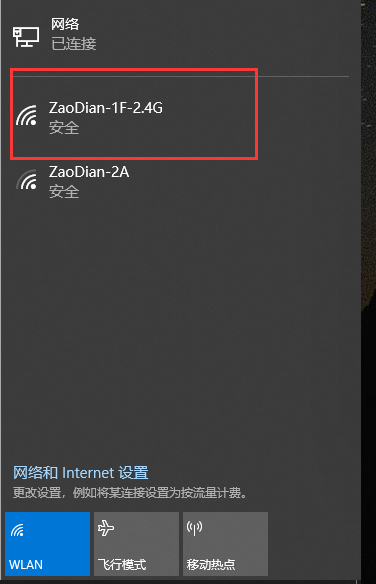
#2. DroidCam ツール ソフトウェアをコンピュータと携帯電話にそれぞれインストールします。このツール ソフトウェアは、さまざまなバージョンの Windows 10 システムに適用できます。
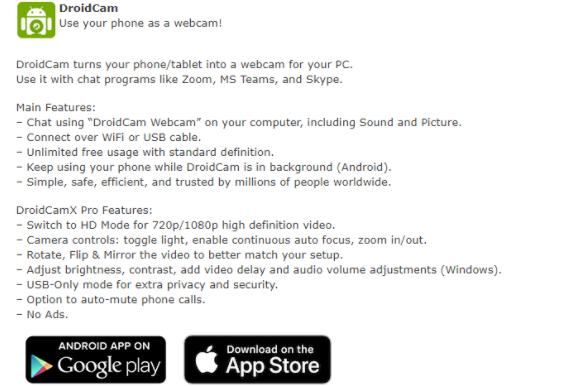
#3. すべてがインストールされたら、まずコンピューター上で実行中の通信アプリケーション (Skype、Teams、Zoom など) をすべて閉じます。次に、携帯電話で DroidCam アプリケーションを開き、アプリケーションにアクセス許可を付与すると、一連の IP 関連データが携帯電話に届きます。デフォルトでは、ビデオはリア レンズに表示されます。フロント レンズを使用したい場合は、このページの右上隅にあるカメラ交換アイコンをクリックして、ビデオに使用するレンズを選択することもできます。接続を開始する前に完了します。最初に選択してください。
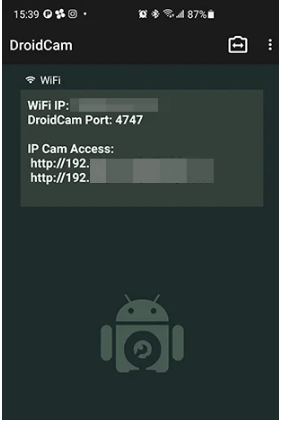
#4. コンピューターで DroidCam ツール ソフトウェアを開き、前の手順で受け取った WiFi IP と DroidCam ポートをコンピューターのフィールドに入力します。デフォルトは次のとおりです。すでにビデオをチェックし、携帯電話をマイクとして使用したい場合は、オーディオもチェックしてください。それでおしまい。
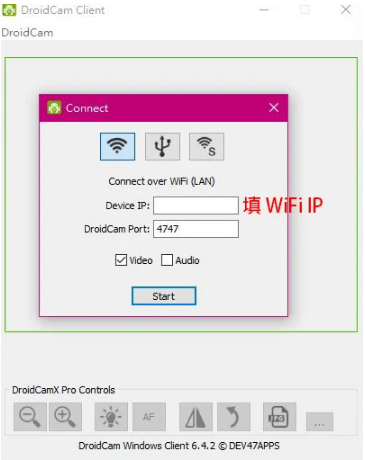
5. 携帯電話のカメラをオフにして、パソコンのカメラとして使用します。AirPlayer ソフトウェアや MeiSe など、比較的簡単なソフトウェアが多数あります。使い方も簡単なので、必要に応じて試してみてください。
上記は win10 携帯電話をコンピューターのカメラとして使用する方法です。
以上がwin10 携帯電話をコンピューターのカメラとして使用する方法をデモンストレーションするの詳細内容です。詳細については、PHP 中国語 Web サイトの他の関連記事を参照してください。